word中回车键符号怎么消除 Word中如何消除回车键的影响
更新时间:2023-11-20 13:06:48作者:jiang
word中回车键符号怎么消除,在日常使用Microsoft Word的过程中,我们经常会遇到回车键对文档格式的影响问题,回车键的使用可以使文本在一行内自动换行,但有时候这种自动换行并不是我们所期望的。当我们在编辑文档时,可能会发现段落之间多出了一些多余的空行,导致整体排版不美观。如何消除回车键的影响,使文档呈现出整齐、统一的格式呢?下面将介绍几种简便的方法,帮助我们解决这一问题。
具体步骤:
1.进入word,打开文档,可以看到这里有一些回车键符号了。
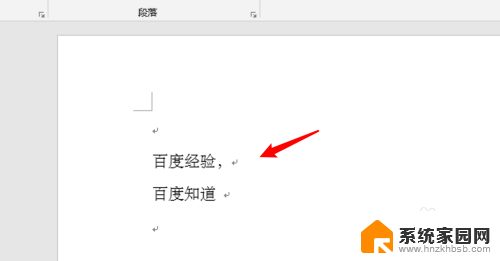
2.我们点击菜单栏上的文件。
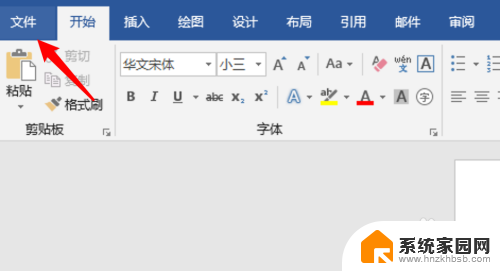
3.再点击文件里的选项。
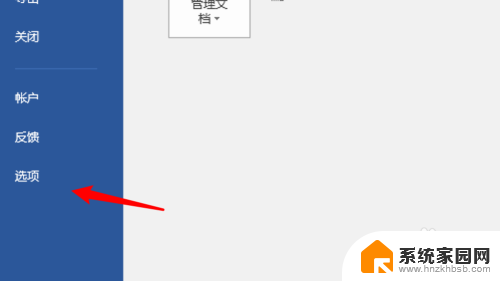
4.打开选项窗口,点击左边这的显示。
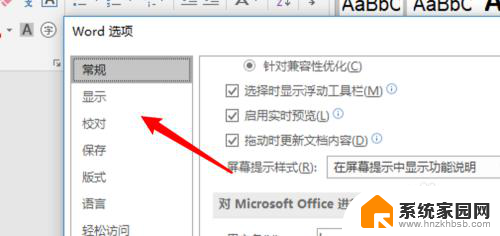
5.在显示设置项里,把段落标记这个选项取消选中。
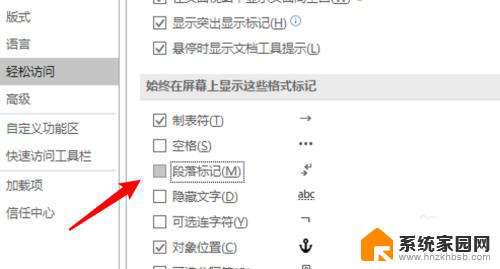
6.点击窗口上的确定按钮后,回到文档。可以看到已经没有回车键符号了。
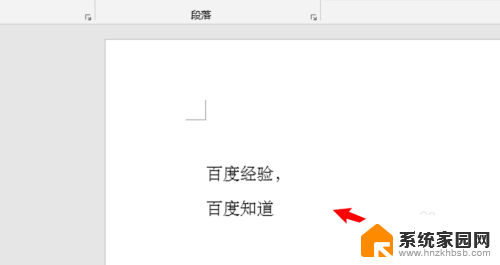
7.总结:
1.打开word。
2.点击文件。
3.点击选项。
4.点击显示。
5.取消选中段落标记。
6.点击确定按钮。
以上就是Word中回车键符号怎么消除的全部内容,有需要的用户可以根据我的步骤进行操作,希望对大家有所帮助。
word中回车键符号怎么消除 Word中如何消除回车键的影响相关教程
- word怎么取消回车键 Word中去除回车键的方法
- word 去掉回车 Word如何消除页面上的回车符号
- 怎么去掉word的回车符号 怎样将word文档中的回车符号删除
- word里去掉回车符号 怎样删除word文档中的回车符号
- word文档里怎么取消回车符号 如何清除Word文档中的回车符号
- 怎么把word里的回车符号去掉 word文档中回车符号的消除方法
- word怎样去掉回车符号 Word文档中回车符号去掉的步骤
- word中去掉回车符号 Word文档去掉回车符号的技巧
- 如何去除文档中的回车符号 Word如何隐藏段落标记
- wps去掉回车键符号 wps如何去掉回车键符号
- 手机锁屏壁纸在哪里设置 如何设置手机锁屏壁纸
- 电脑频繁闪屏是什么原因 电脑显示器闪屏可能的原因及解决方法
- 电脑怎么设置登陆密码 电脑开机密码设置方法
- 演讲者模式ppt PPT演讲者模式的操作方法
- xls如何清空表格 EXCEL如何清除工作表数据
- 联想笔记本电脑在哪里看内存 联想笔记本如何查看RAM容量
电脑教程推荐